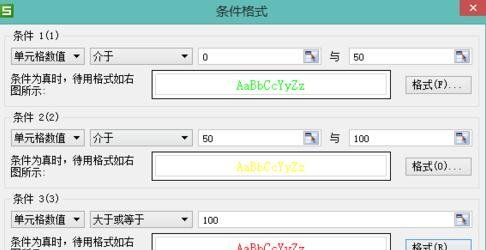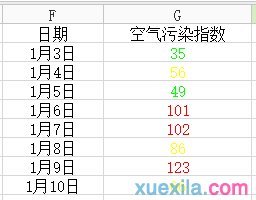在不同范围内设置数字以在WPS表格中显示不同颜色的步骤:
在WPS表中打开一个表,如图。如果我想让0~50以内的数据变成亮绿色;50~100以内的数据变黄,大于100的数据变红。先选择数字区域,然后点击左上角的“开始”,会出现第二张图片的图片。
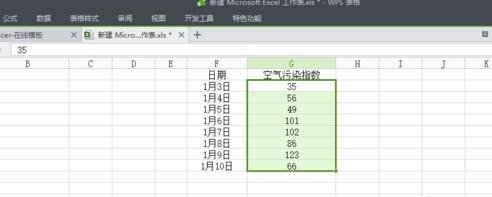

点击“格式”,然后点击“条件格式”,会出现第三张图片。
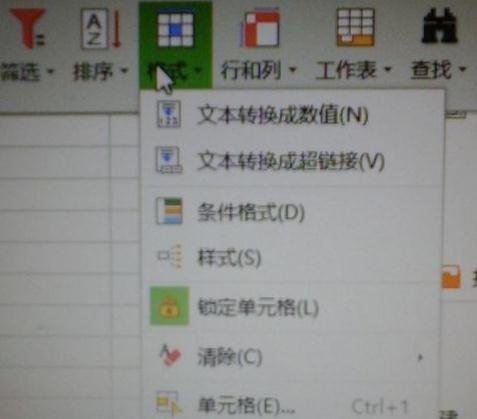
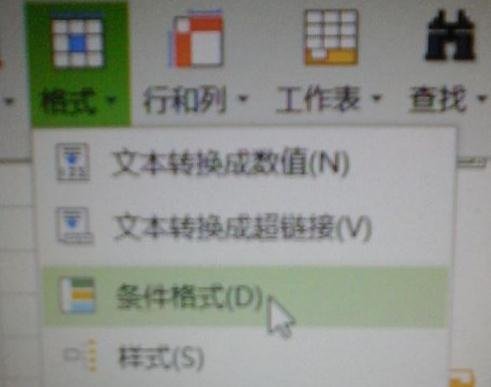

分别填写“0”和“50”,然后点击“格式”,左侧窗口出现。单击“字形”。

单击“颜色”,选择“亮绿色”,然后单击“确定”。将出现第二张图片的页面。

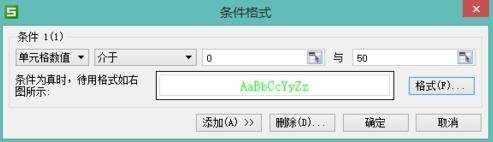
点击“添加”,会出现第二张图片的页面,然后填写“50”和“100”。然后会确认格式——,字体——,颜色——,黄色——。

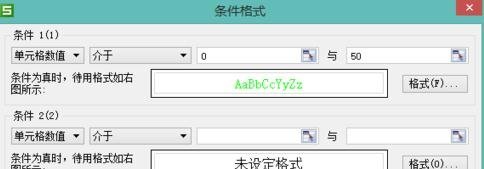
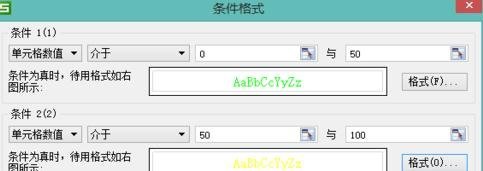
再次点击“添加”,再点击“介于”,会出现“介于”、“不介于”、“等于”、“大于等于”等选项。选择“大于等于”,再次确认格式——、字体——、颜色3354、红色——。
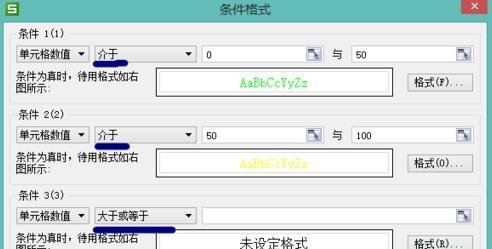

最后,单击确定。